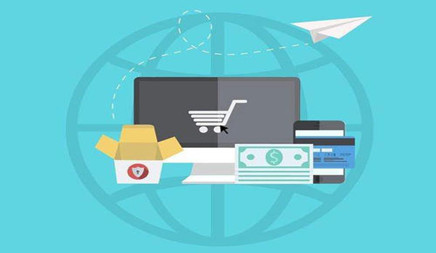Facebook店铺如何上传添加商品?商品上架指南
时间:2021-07-15 | 标签: | 作者:Q8 | 来源:AdVich整合营销网络
小提示:您能找到这篇{Facebook店铺如何上传添加商品?商品上架指南}绝对不是偶然,我们能帮您找到潜在客户,解决您的困扰。如果您对本页介绍的Facebook店铺如何上传添加商品?商品上架指南内容感兴趣,有相关需求意向欢迎拨打我们的服务热线,或留言咨询,我们将第一时间联系您! |
< font-size: 16px;"> < font-size: 16px;">在Facebook上成功注册开店后,可以上传添加一些商品,供顾客浏览。下文将介绍具体方法。 < font-size: 16px;">Facebook店铺如何上传商品? < font-size: 16px;">注意:下列信息仅适用于使用电脑操作,并且您只能在店铺版块出售实物商品。
< font-size: 16px;">一、美国主页 < font-size: 16px;">●如果您的店铺让顾客在Facebook结账,则方法如下: < font-size: 16px;">1.点击主页上的店铺版块。 < font-size: 16px;">2.点击添加商品。 < font-size: 16px;">注意:如果您已将商品分组为商品系列,则可以点击商品系列旁边的添加商品按钮直接为其添加商品。 < font-size: 16px;">3.添加商品图片或视频。 < font-size: 16px;">4.输入商品详情,在需要的情况下点击编辑参数,添加或更改参数(例如:一件衣服的尺码和颜色)。技巧提示:将鼠标悬停在商品详情字段旁的[?]上可显示相关说明。 < font-size: 16px;">5.选择配送方式。要为商品创建自定义税率,点击高级选项选项卡。 < font-size: 16px;">6.完成后点击保存。 < font-size: 16px;">7.您的商品经过审核并获得批准后,便会显示在店铺版块。 < font-size: 16px;">●如果您的店铺将顾客引导至其他网站结账,则方法如下: < font-size: 16px;">1.点击主页上的店铺版块。 < font-size: 16px;">2.点击添加商品。 < font-size: 16px;">注意:如果您已将商品分组为商品系列,则可以点击商品系列旁边的添加商品按钮直接为其添加商品。 < font-size: 16px;">3.添加商品图片或视频。 < font-size: 16px;">4.输入商品详情。国外论坛推广提示:将鼠标悬停在商品详情字段旁的[?]上可显示相关说明。 < font-size: 16px;">5.输入结账网址 < font-size: 16px;">6.完成后点击保存。 < font-size: 16px;">7.您的商品经过审核并获得批准后,便会显示在店铺版块。 < font-size: 16px;">二、非美国主页 < font-size: 16px;">●向店铺版块添加商品的方法如下: < font-size: 16px;">1.点击主页上的店铺版块。 < font-size: 16px;">2.点击添加商品。 < font-size: 16px;">注意:如果您已将商品分组为商品系列,则可以点击商品系列旁边的添加商品电视广告有点按钮直接为其添加商品。
< font-size: 16px;">3.添加商品图片或视频。 < font-size: 16px;">4.输入商品详情。提示:将鼠标悬停在商品详情字段旁的[?]上可显示相关说明。 < font-size: 16px;">5.您可以输入结账网址,将客户引导至其他网站完成购买。此功能目前正在逐步推广,因此您可能还无法使用。 < font-size: 16px;">6.完成后点击保存。 < font-size: 16px;">7.您的商品经过审核并获得批准后,便会显示在店铺版块。 < font-size: 16px;">Facebook主页店铺版块商品上架指南 < font-size: 16px;">您可在主页的店铺版块展示任意数量的商品。以下为添加商品图片、描述和参数的相关要求和建议。 < font-size: 16px;">注意:如果您的主页地区设置为美国,则我们每次最多只会展示商品系列中的1,000个商品,以及精选系列中的10个商品。 < font-size: 16px;">1.图片 < font-size: 16px;">要求 < font-size: 16px;">*每个商品至少有一张图片 < font-size: 16px;">*必须是商品本身的图片,不得使用商品图示(例如:插图或图标) < font-size: 16px;">建议 < font-size: 16px;">请使用符合以下条件的图片: < font-size: 16px;">*简单易懂且能全面展示商品 < font-size: 16px;">*分辨率不低于1024 x 1024 < font-size: 16px;">*正方形格式 < font-size: 16px;">*展示商品特写 < font-size: 16px;">*以白色为背景 < font-size: 16px;">*商品实拍照片
< font-size: 16px;">请勿使用包含以下内容的图片: < font-size: 16px;">*文本(例如:行动号召、促销码) < font-size: 16px;">*冒犯性内容(例如:裸露、露骨语言、暴力) < font-size: 16px;">*广告或宣传材料 < font-size: 16px;">*水印 < font-size: 16px;">*时效性信息(例如:限时降价) < font-size: 16px;">2.描述 < font-size: 16px;">要求 < font-size: 16px;">*仅限使用富文本(不得使用HTML) < font-size: 16px;">建议 < font-size: 16px;">请使用符合以下条件的描述: < font-size: 16px;">*仅提供与商品直接相关的信息 < font-size: 16px;">*简单易懂(例如:使用短句或项目列表) < font-size: 16px;">*突出展示商品的独有特点 < font-size: 16px;">*语法正确且断句恰当 < font-size: 16px;">请勿使用包含以下内容的描述: < font-size: 16px;">*HTML < font-size: 16px;">*电话号码或电子邮箱 < font-size: 16px;">*长标题 < font-size: 16px;">*滥用标点 < font-size: 16px;">*字母全大写或全小写 < font-size: 16px;">*书籍或电影的剧透 < font-size: 16px;">*外部网站链接 < font-size: 16px;">3.参数 < font-size: 16px;">要求 < font-size: 16px;">*每个商品的参数不得超过四个 < font-size: 16px;">注意:如果您的主页地区设置为美国,则可添加参数。参数是指类似颜色、长度和尺寸的商品特征。每个参数可有任意多个参数选项。例如,将颜色作为一双袜子的参数时,则红、蓝、绿、黄、紫都可作为颜色参数选项。 < font-size: 16px;">建议 < font-size: 16px;">*请勿使用参数的缩写(例如:写上“大号”而非“大”) < font-size: 16px;">*善用参数,而非多次发布同一商品 
|
上一篇:ironSource:玩转广告变现应用内竞价,从第一天起
下一篇:苹果又在探索ASA新可能,我们来聊聊为什么它特
版权声明:以上主题为“Facebook店铺如何上传添加商品?商品上架指南"的内容可能是本站网友自行发布,或者来至于网络。如有侵权欢迎联系我们客服QQ处理,谢谢。
-
- 渠道运营:新人如何做好应用商店推
基于对传统行业渠道的理解,对互联网行业的渠道我们可以下这样一个定义:一切...
- 安卓ASO优化基础之小米应用商店
小米应用商店的后台操作和苹果是比较相似的,因为都能填写100字符关键词,允许...
- 小米应用商店,除了做首发,还有低
小米的规则目前是在变更中的,但是根据经验小米的搜索排名评分的高低是个很重...
- Unity 接入Audience-NetWork(激励视频篇)
为了恰饭,有时候是要接入一些广告的,所以FB也专门有一个广告的SDK,这就是A...
- 网易游戏海外AWS实践分享
在 2018 年于旧金山举行的游戏开发者大会上,Amazon Web Services (AWS) 曾宣布,目前世...
- Facebook audience network收款有哪些方法
关于Facebook Audience Network如何收款的问题,其实官方已经给了详细的步骤。本文主要...
- Audience Network对广告载体的质量检查,
本文介绍了Audience Network对广告载体的质量检查,以及它重点广告形式需要注意的问...
- AppStore统计工具 - - App Annie
随着iOS开发,作为开发者或公司需要针对iOS App开发涉及的方方面面作出对应的信息...
- 怎么抓住Snapchat这一块被外贸企业忽视
Facebook和谷歌对出海企业广告渠道都很熟悉,但事实上,在国外还有一些渠道也很...
- 将流量转化为销量 TikTok怎么玩?
卖家从做号的第1分钟开始,就一定要想好变现路径是什么?一定要以变现为目的去...
- 渠道运营:新人如何做好应用商店推

打开微信扫码或长按识别二维码
小提示:您应该对本页介绍的“Facebook店铺如何上传添加商品?商品上架指南”相关内容感兴趣,若您有相关需求欢迎拨打我们的服务热线或留言咨询,我们尽快与您联系沟通Facebook店铺如何上传添加商品?商品上架指南的相关事宜。
关键词:Facebook店铺如何上传添加商